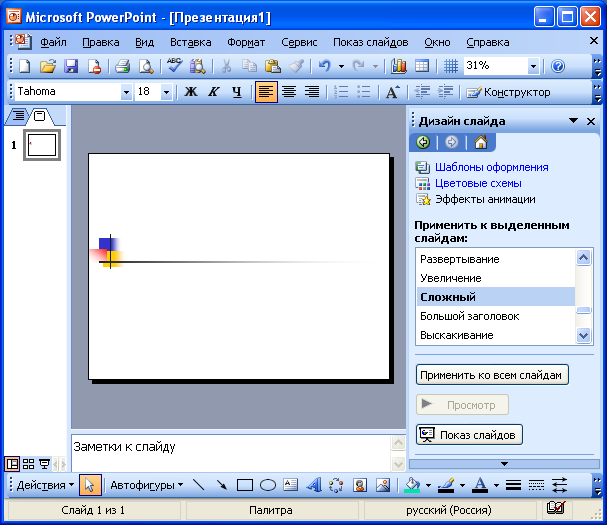- •Московская государственная академия
- •109472, Москва, ул. Академика Скрябина, 23 предисловие
- •Планирование и организация презентации
- •Занятие 1
- •1. Запуск и окно PowerPoint
- •Окно программы PowerPoint.
- •2. Создание новой презентации
- •3. Разметка слайдов
- •4. Шаблоны оформления
- •5. Цветовые схемы
- •6 Создание фона
- •7.Режимы программы
- •Занятие 2
- •1. Создание заголовка слайда
- •2. Ввод текста
- •Автофигуры
- •Надписи
- •Текст WordArt
- •3. Форматирование текста
- •4. Вставка автофигур
- •Занятие 3
- •1. Создание таблицы
- •2. Вставка рисунка.
- •Занятие 4
- •Анимация текста и объектов
3. Разметка слайдов
Термин «макет» относится к расположению объектов на слайде. В макетах содержатся рамки, которые в свою очередь включают текст, такой как заголовки слайдов или маркированные списки, и основное содержимое слайда: таблицы, диаграммы, рисунки, фигуры и картинки.
Разметка слайдов может осуществляться вручную или с помощью шаблонов.
Каждый раз при добавлении нового слайда можно выбрать для него макет в области задач Разметка слайда (Рис. 5). Данная область содержит широкий ряд макетов. Также можно выбрать пустой макет.
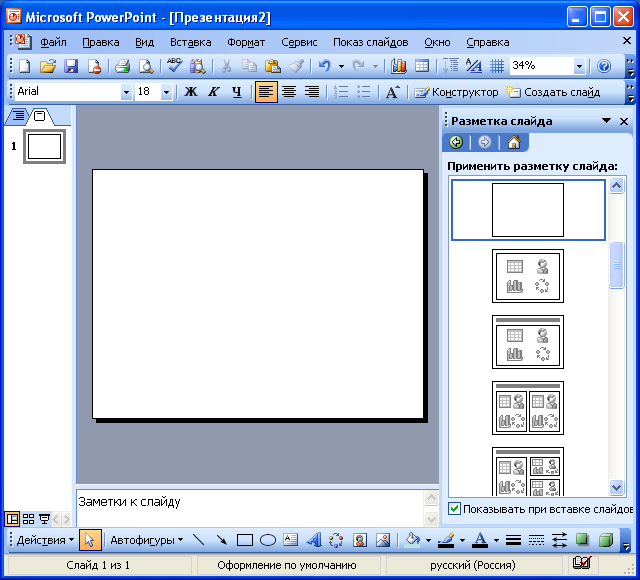
Рис. 5
4. Шаблоны оформления
Microsoft PowerPoint дает возможность создавать шаблоны оформления, которые могут применяться в презентации, чтобы придать ей законченный, профессиональный вид.
Конструктор слайдов позволяет производить предварительный просмотр и применять шаблоны при оформлении презентации. Выбранный шаблон может применяться ко всем слайдам или только к определенным из них. Кроме того, при оформлении одной и той же презентации могут использоваться несколько типов шаблонов.
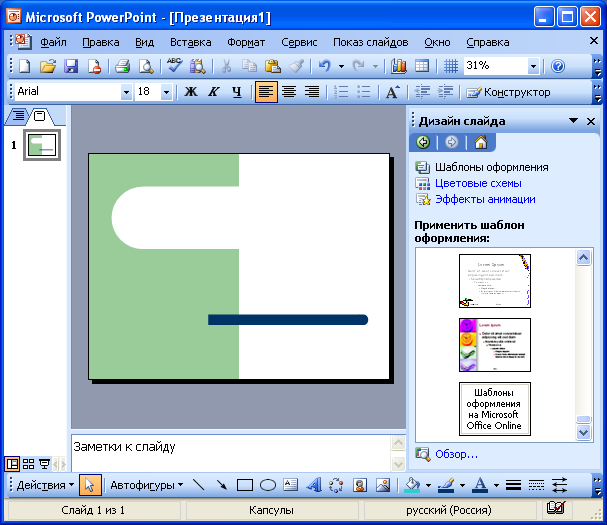
Рис. 6
5. Цветовые схемы
Цветовая схема состоит из восьми цветов, использующихся при оформлении слайда для цветового выделения фона, текста или отдельных строк, теней, текста заголовка, заливок, акцентов и гиперссылок. Цветовую схему можно применить к одному слайду, нескольким выбранным слайдам или ко всем слайдам, а также к заметками и выдачам.
Цветовую схему и цвет любого элемента данного слайда или всех элементов можно изменить, выбрав любой цвет из полного набора цветовых настроек.
Применение различных цветовых схем на слайдах.
На панели инструментов Форматирование щелкните значок Конструктор и в области задач выберите пункт Цветовые схемы (Рис. 7).
Для применения цветовой схемы к определенным слайдам выберите нужные слайды в области Слайды.
В списке Применить цветовую схему области задач выберите нужную цветовую схему, а затем выполните одно из следующих действий.
Для применения схемы ко всем слайдам выберите нужную схему.
Д
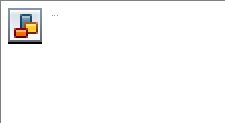 ля
применения схемы к выбранным слайдам
щелкните значок стрелки на цветовой
схеме, а затем выберите командуПрименить
к выделенным слайдам.
ля
применения схемы к выбранным слайдам
щелкните значок стрелки на цветовой
схеме, а затем выберите командуПрименить
к выделенным слайдам.
Рис. 7
6 Создание фона
Изменение фона слайда можно осуществить другим способом.
Выберите нужные слайды, находясь в обычном режиме. В противном случае изменение будет применено для всех слайдов, которые следуют за первым из выбранных в шаблоне оформления.
В меню Формат или в контекстном меню выберите команду Фон (Рис. 8).
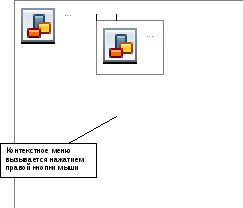
Рис. 8
В группе Заливка фона нажмите кнопку со стрелкой под изображением и выберите команду Другие цвета или Способы заливки. В окне Способы заливки можно выбрать заливки: Градиентная, Текстура, Узор, Рисунок (Рис.10).
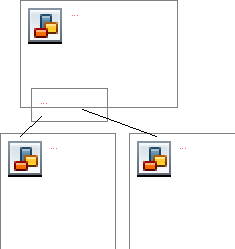
Рис.
9